Windows 업데이트 오류 0x800f081e 받기 Windows 10 22H2 업데이트를 확인하는 동안?오류 0x800F081E CBS_E_NOT_APPLICABLE 이는 업데이트를 현재 시스템에 설치할 수 없음을 의미합니다. 또는 Windows 10의 업데이트 패키지를 처리할 수 없습니다. 이것은 요구 사항이 누락되었거나 설치된 파일의 파일 버전이 더 높은 경우에 발생합니다. 또한 불안정한 인터넷 연결로 인해 간헐적으로 다운로드됩니다.
Windows 업데이트 오류 0x800f081e
- 먼저 Microsoft Server에서 업데이트 파일을 다운로드하려면 인터넷 연결이 안정적인지 확인하세요.
- 시스템에서 바이러스 백신 프로그램 또는 기타 보안 프로그램을 완전히 제거합니다.
- 또한 가능한 경우 Windows 업데이트 설치 중에 충돌을 일으킬 수 있는 불필요한 타사 응용 프로그램을 모두 제거합니다.
- 설정 열기 -> 시간 및 언어 -> 왼쪽 옵션에서 지역 및 언어를 선택합니다. 드롭다운 목록에서 국가/지역이 올바른지 확인하세요.
Windows 업데이트 문제 해결사 실행
내장된 Windows 업데이트 문제 해결사를 실행하여 Windows 업데이트 설치를 방해하는 문제를 감지하고 수정하십시오.
- Windows + I를 눌러 설정 앱 열기
- 업데이트 및 보안으로 이동한 다음 문제 해결, 고급 문제 해결사 클릭
- 그런 다음 Windows 업데이트를 선택하고 Windows 업데이트 문제 해결사를 실행합니다.
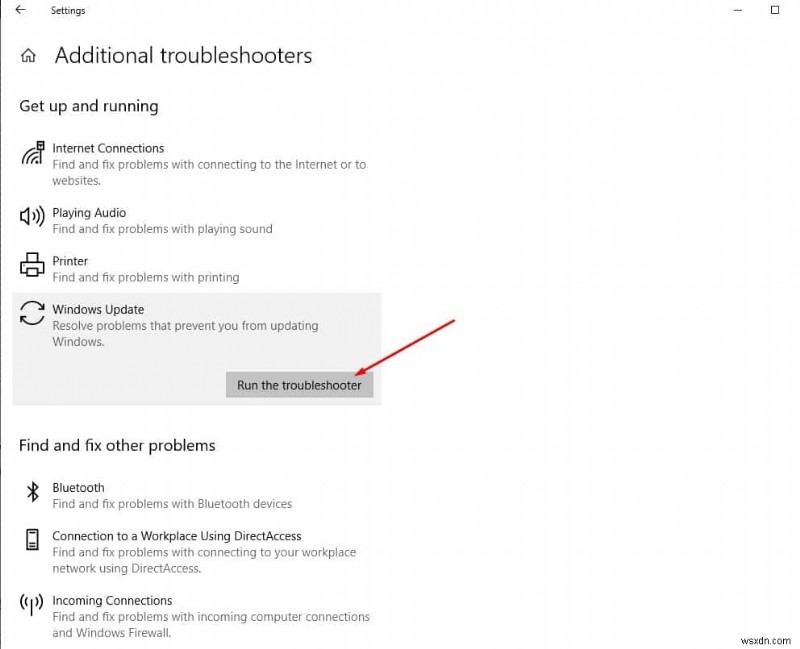
컴퓨터에서 Windows 업데이트를 다운로드하고 설치하지 못하게 하는 문제가 있는지 확인합니다. 완료 후 프로세스가 창을 다시 시작하고 다시 수동으로 업데이트를 확인합니다.
Windows 업데이트 구성요소 재설정
Windows 업데이트 문제 해결사를 실행해도 문제가 해결되지 않으면 Windows 업데이트 구성 요소를 재설정하고 Windows 업데이트 파일을 위한 새 저장소 폴더를 만듭니다. 이 작업을 수행하려면 먼저 관리자 권한으로 명령 프롬프트를 엽니다. 그런 다음 다음 명령을 개별적으로 수행합니다.
- 넷 정지 wuauerv
- 순 정지 비트
- net stop cryptsvc
- c:\ windows \ SoftwareDistribution c:\ windows \ SoftwareDistribution.OLD
- 순 시작 cryptsvc
- 순 시작 비트
- 순 시작 wuauserv
이 방법은 먼저 Windows 업데이트 서비스 및 관련 서비스를 중지합니다. 그런 다음 SoftwareDistribution.folder의 이름을 바꿉니다. 서비스를 다시 시작하십시오. 그러면 Windows 업데이트 패키지가 새 폴더에 다운로드되고 오류 0x800f081e가 나타납니다. 수정해야 합니다.
Windows Media Player 비활성화
일부 사용자는 Windows 기능에서 Windows Media Player 비활성화가 Windows 업데이트 오류 0x800f081e를 해결하는 데 도움이 된다고 보고했습니다. 이렇게 하려면
- Windows + R을 누르고 optionalfeatures.exe 를 입력합니다. 그리고 ok
- Windows 기능이 열립니다
- 여기 창, 기능 켜기 또는 끄기 섹션에서 'Windows Media Player 선택 취소'
다음 메시지가 표시되면 예를 클릭합니다. Windows Media Player를 끄면 기본 설정을 포함하여 컴퓨터에 설치된 다른 Windows 기능 및 프로그램에 영향을 미칠 수 있습니다. 계속하시겠습니까?
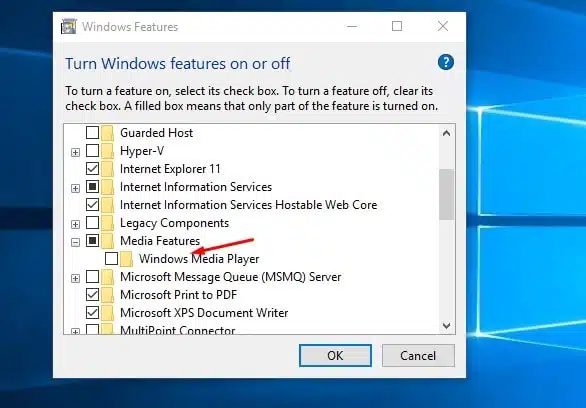
- 확인을 클릭하여 대화 상자를 적용하고 닫은 다음 창을 다시 시작하여 변경 사항을 적용하십시오.
이제 Windows 10 2022 업데이트를 설치하세요. 이번에는 오류가 발생하지 않았다고 확신합니다. 그리고 설치를 완료한 후 선택적 기능 대화 상자를 다시 열고 Windows Media Player를 다시 활성화하십시오.
위의 모든 해결 방법으로 문제가 해결되지 않으면 공식 미디어 생성 도구 또는 Windows 10 업데이트 도우미를 사용하여 Windows 10 버전 22H2를 업그레이드하세요. 오류 없이.
- 해결됨:wuauserv(Windows 업데이트) Windows 10에서 높은 CPU 사용량
- USB 데이터 전송 속도를 높이는 3가지 조정
- 온라인 개인 정보를 보호하는 최고의 VPN 서비스(Ultimate Guide)
- 기능 업데이트 Windows 10 버전 22H2 설치 실패
- 작업을 완료할 수 없습니다(오류 0x00000709) Windows 10
